“Python มีไลบรารียูทิลิตี้มาตรฐานที่ใช้สร้างแอปพลิเคชันที่ใช้ GUI tkinter เป็นไลบรารียูทิลิตี้ python ที่ช่วยให้ผู้ใช้สามารถออกแบบแอปพลิเคชัน GUI ที่สร้างสรรค์ได้อย่างง่ายดาย ในการติดตั้งไลบรารี tkinter คุณต้องติดตั้งโปรแกรม python ก่อน โดยปกติ โปรแกรม python จะมีไลบรารียูทิลิตี้ Tkinter ที่ติดตั้งไว้ล่วงหน้า อย่างไรก็ตาม สามารถตรวจสอบได้ในขณะติดตั้งโปรแกรม python ว่ามี Tkinter ติดตั้งไว้ล่วงหน้าหรือไม่ด้วยช่องทำเครื่องหมาย td/tk และ IDLE เมื่อตรวจสอบสิ่งนี้ tkinter จะรู้ว่า tkinter ได้รับการติดตั้งด้วยโปรแกรม python และเราไม่จำเป็นต้องติดตั้งแยกต่างหาก อย่างไรก็ตาม หากไม่ได้ติดตั้ง tkinter ไว้ล่วงหน้า คุณจะต้องติดตั้งด้วยตนเอง การติดตั้งไลบรารี Tkinter ในสคริปต์ Python จะกล่าวถึงในบทความนี้”
ติดตั้ง Tkinter ในโปรแกรม Python
ก่อนที่คุณจะเริ่มติดตั้งไลบรารี tkinter คุณต้องแน่ใจว่าระบบของคุณมีโปรแกรม python และ pip ที่ติดตั้งไว้ล่วงหน้าด้วย การทำงานของไลบรารี tkinter ขึ้นอยู่กับเวอร์ชันของโปรแกรม pip และ python ดังนั้นจึงเป็นเรื่องสำคัญที่จะต้องตรวจสอบเวอร์ชันที่ติดตั้งไว้ล่วงหน้า
ขั้นตอนที่ # 1: ตรวจสอบว่า Python ได้รับการติดตั้งไว้ล่วงหน้า
ขั้นตอนแรกคือการตรวจสอบว่าระบบได้ติดตั้ง python ไว้ล่วงหน้าแล้ว เพื่อที่คุณจะต้องตรวจสอบเวอร์ชันของ python ที่ติดตั้งด้วยคำสั่ง 'python –version' หากระบบของคุณมีการติดตั้งไพ ธ อนไว้ล่วงหน้า ระบบจะแสดงเวอร์ชันไพ ธ อน
บนคอมพิวเตอร์ของคุณ ให้เปิดพรอมต์คำสั่งของ Windows และเพิ่มคำสั่งต่อไปนี้:
$ หลาม - -รุ่น
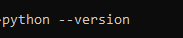
เมื่อคุณกด Enter คุณจะได้ผลลัพธ์ที่คล้ายกัน คล้ายกันหมายความว่าคุณอาจมี python เวอร์ชัน 3.8 หรือ python เวอร์ชัน 3.7 ติดตั้งอยู่ ดังนั้นมันจะแสดงผลลัพธ์ตามนั้น

เนื่องจากทุกคนมีเวอร์ชันต่าง ๆ ของหลามติดตั้งอยู่ ดังนั้นเมื่อคุณเรียกใช้คำสั่งด้านบนบนคอมพิวเตอร์ของคุณ คุณจะได้รับเวอร์ชันจริงที่ติดตั้งในระบบของคุณ
ขั้นตอนที่ # 2: ตรวจสอบว่า pip นั้นติดตั้งไว้ล่วงหน้าแล้ว
ตอนนี้ให้เราตรวจสอบเวอร์ชันของ pip ที่ติดตั้งด้วยโปรแกรม python อีกครั้งโดยใช้อินเทอร์เฟซบรรทัดคำสั่งให้รันคำสั่งต่อไปนี้:
$ Pip -ใน

เมื่อคุณกด Enter หลังจากพิมพ์คำสั่งนี้ คุณจะได้รับเวอร์ชันของการติดตั้ง pip บนคอมพิวเตอร์ของคุณ:

ขั้นตอนที่ # 3: ตรวจสอบว่า Tkinter ได้รับการติดตั้งล่วงหน้า
tkinter ย่อมาจาก “tk interface” และเป็นส่วนหนึ่งของชุดเครื่องมือ tk/tci GUI แพ็คเกจ tkinter ให้อิสระแก่คุณในการออกแบบแอปพลิเคชัน GUI ที่มีประสิทธิภาพในโปรแกรมหลาม สามารถเข้าถึงได้ทั้งบนระบบปฏิบัติการ UNIX และ Windows ก่อนที่คุณจะเริ่มการติดตั้ง tkinter คุณต้องแน่ใจว่าโปรแกรม python ของคุณไม่มี tkinter ที่ติดตั้งไว้ล่วงหน้า เปิดอินเทอร์เฟซบรรทัดคำสั่งและเขียนคำสั่งต่อไปนี้:
$ Python -m tkinter

เมื่อคุณเรียกใช้คำสั่งนี้บนอินเทอร์เฟซพร้อมรับคำสั่งของบรรทัดคำสั่ง หน้าต่างอินเทอร์เฟซ tk อย่างง่ายจะเปิดขึ้น แสดงว่า tkinter ได้รับการติดตั้งแล้ว และบอกเวอร์ชันของ tkinter ด้วย ดูอินเทอร์เฟซเอาต์พุต tk ด้านล่าง
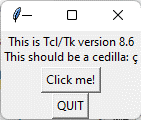
เมื่อคุณคลิกที่ปุ่ม 'QUIT' อินเทอร์เฟซ tk จะถูกปิดและให้คุณกลับไปที่อินเทอร์เฟซบรรทัดคำสั่ง ไลบรารี tkinter รองรับเวอร์ชัน Tk/TcI หลากหลาย ทั้งสร้างขึ้นจากการรองรับเธรดหรือไม่มีการรองรับเธรด ตอนนี้ให้เราดูวิธีการติดตั้งไลบรารี tkinter หากระบบยังไม่ได้ติดตั้งโปรแกรม python ไว้ล่วงหน้า
ขั้นตอนที่ # 4: ติดตั้ง Tkinter Library
ไลบรารี tkinter สามารถติดตั้งได้อย่างรวดเร็วโดยใช้คำสั่ง pip เราได้ตรวจสอบแล้วว่ามีการติดตั้ง python และ pip ในระบบของเรา เรายังรู้เวอร์ชันของทั้ง pip และ python ทั้งคู่ ตอนนี้เราสามารถใช้คำสั่ง pip และติดตั้งไลบรารี tkinter หลังจากนั้น กลับไปที่อินเทอร์เฟซบรรทัดคำสั่งและป้อนคำสั่งที่ตามมา:
$ Pip ติดตั้ง tk

เมื่อคุณกด Enter ระบบจะเริ่มดาวน์โหลดไลบรารี tkinter และจะติดตั้งแพ็คเกจที่เกี่ยวข้องทั้งหมดในระบบของคุณ เมื่อกระบวนการติดตั้งเสร็จสมบูรณ์ พรอมต์บรรทัดคำสั่งจะแสดงข้อความของการติดตั้งที่สำเร็จดังที่แสดงด้านล่าง:

คุณยังสามารถใช้คำสั่ง pip อื่นเพื่อติดตั้งไลบรารี tkinter ในโปรแกรม python ของคุณ มันจะดาวน์โหลดแพ็คเกจที่เกี่ยวข้องทั้งหมดของ tkinter และติดตั้งลงในระบบของคุณ ไปที่อินเตอร์เฟสบรรทัดคำสั่งและเขียนคำสั่งต่อไปนี้:
$ Pip ติดตั้ง tkinter

เมื่อคุณป้อนคำสั่งนี้บนอินเทอร์เฟซบรรทัดคำสั่ง คุณจะได้ผลลัพธ์ดังต่อไปนี้:

ขั้นตอนที่ # 5: ทดสอบ Tkinter ในโปรแกรม Python
ตอนนี้เราได้ติดตั้งไลบรารี tkinter และแพ็คเกจที่เกี่ยวข้องทั้งหมดในโปรแกรม python ของเราเรียบร้อยแล้ว ให้เราทดสอบ tkinter ในโปรแกรมหลาม เปิดคอมไพเลอร์ python ที่คุณติดตั้งไว้ในระบบของคุณ ไปที่อินเทอร์เฟซบรรทัดคำสั่ง นำเข้าไลบรารี tkinter และทดสอบด้วยคำสั่ง 'test' อ้างถึงรหัสด้านล่าง:
นำเข้า tkinter$ tkinter._test ( )
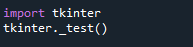
เรียกใช้โปรแกรมของคุณทันทีเพื่อสังเกตผลลัพธ์ เมื่อคุณรันคำสั่งนี้ หน้าต่างป๊อปอัปขนาดเล็กจะปรากฏขึ้น ซึ่งเราได้แสดงไว้ในขั้นตอนก่อนหน้านี้เช่นกัน กล่องข้อความจะมีเวอร์ชันของ TcI/Tk 'คลิกฉัน!' ปุ่มและปุ่ม 'QUIT' ดูหน้าต่างป๊อปอัปผลลัพธ์ด้านล่าง:
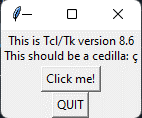
โปรแกรม python มี TcI/Tk เวอร์ชัน 8.6 ติดตั้งอยู่ในระบบและพร้อมใช้งาน
บทสรุป
ในบทความนี้ เราได้อธิบายว่าไลบรารี tkinter คืออะไรและมีหน้าที่อะไร โฟกัสอยู่ที่วิธีการติดตั้ง tkinter บนระบบ ไลบรารี tkinter สามารถติดตั้งในระบบได้อย่างง่ายดายโดยใช้คำสั่ง pip ขั้นแรก เราตรวจสอบว่าระบบได้ติดตั้งโปรแกรม python ไว้ล่วงหน้าพร้อมกับโมดูล pip หรือไม่ จากนั้นเราตรวจสอบว่าโปรแกรม python ติดตั้งไลบรารี tkinter ไว้ล่วงหน้าหรือไม่ หลังจากนั้น เราใช้คำสั่ง pip สองคำสั่งเพื่อติดตั้ง tkinter ในระบบ คำสั่ง “pip install tk” และ “pip install tkinter” สามารถใช้แทนการติดตั้งไลบรารี tkinter บนระบบได้